PDF 圣经 – 如何使用 PDF 文件的完整指南
已发表: 2019-06-27可移植文档格式 (PDF) 是 Adobe 开发的一种文件格式,用于呈现包括文本和图像在内的信息。 我们使用 PDF 文件来分享说明、信息文件、银行对账单或其他不应失去其原创性的重要文件。 在本文中,我们介绍了一些您可能不知道的 PDF 文件的操作方法。
如何创建 PDF 文档
有多种方法可以创建 PDF 文档。 我们可以在 PC 上从 Word 文档创建 PDF 文件,在 Mac 上从 Word 文档创建 PDF,在 PC 或 Mac 上使用在线转换器或使用 Google Chrome 浏览器创建 PDF。 有许多 PDF 创建软件来解决这个目的。 让我们探索最基本和最方便的一个。
将 Word 转换为 PDF
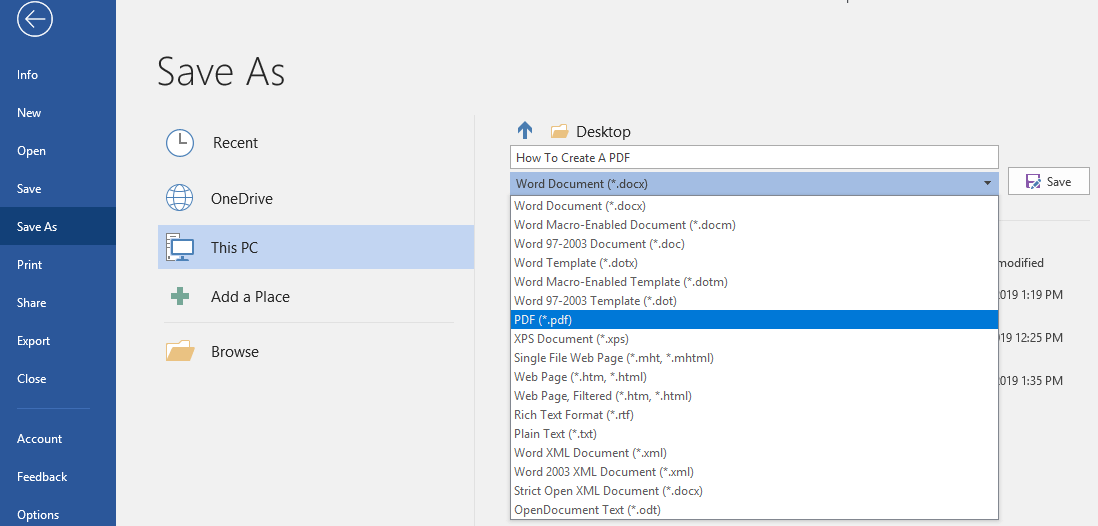
步骤 1.打开一个 Word 文档或创建一个。
步骤 2.完成文档创建或编辑后,单击“文件”菜单 -> 从左侧面板中选择“另存为” -> 输入文件名 -> 选择文件目标 -> 选择 PDF在“另存为类型”中,然后单击保存。
第 3 步。在您选择的位置检查文档,您将找到一个 PDF 文档,该文档将使用 Adobe Acrobat Reader 或其他 PDF 阅读器应用程序打开。
或者,您也可以尝试使用任何在线 PDF 转换器拖放文档以转换为 PDF 文件格式。
密码保护 PDF
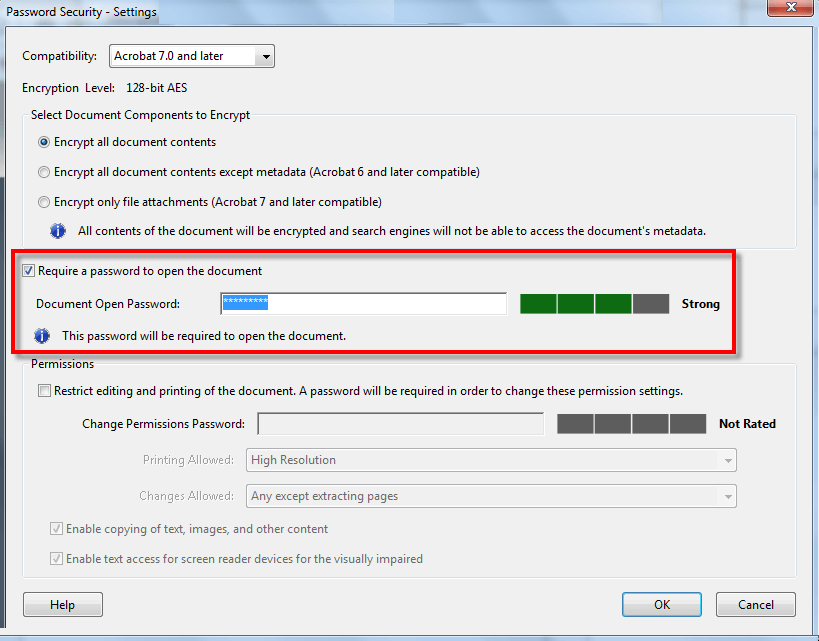
要对 PDF 文件进行密码保护,我们需要执行以下步骤。
步骤 1.使用 Acrobat Reader 打开 PDF 文件,然后选择工具 -> 保护 -> 加密 -> 使用密码加密。
步骤 2.如果出现提示,请单击“是”以更改安全设置。
步骤 3.勾选“需要密码才能打开文档”,在相应字段中输入密码。 在每次击键时,密码强度计都会评估您的密码强度并指示强度级别。 让它成为一个强大的,你能记住的东西。
步骤 4.从兼容性列表中选择 Acrobat 版本并选择加密选项。
限制编辑 PDF
您还可以限制用户对 PDF 进行更改。 限制编辑选项禁止用户移动对象、编辑文本或添加表单域。 用户仍然可以填写表单域、签名或向文件添加评论。
步骤 1.打开 PDF 文件 -> 转到工具 -> 保护 -> 选择“限制编辑”。
步骤 2.如果您收到提示,请单击“是”以编辑安全设置。
步骤 3.在相应字段中输入密码。 在每次击键时,密码强度计都会评估您的密码强度并指示强度级别。 您可以保留用于锁定文件的相同密码。
限制复制、编辑和打印 PDF 文档
您可以限制用户打印、编辑或复制 PDF 文件中的任何内容。 您可以根据自己的喜好设置限制。 除非输入所需的密码,否则任何用户都无法更改这些限制。
步骤 1.使用 Adobe 打开 PDF 文件,然后转到“工具”->“保护”->“加密”->,然后单击“使用密码加密”。
步骤 2.在提示时,单击“是”以编辑安全设置。
步骤 3.在权限下,勾选“限制文档的编辑和打印”。
步骤 4.从相应的下拉菜单中选择用户可以打印或更改的内容。
第 5 步:在“启用文本、图像和其他内容的复制”前面打勾或取消勾选将允许或拒绝复制文本、图像或其他内容的权限。
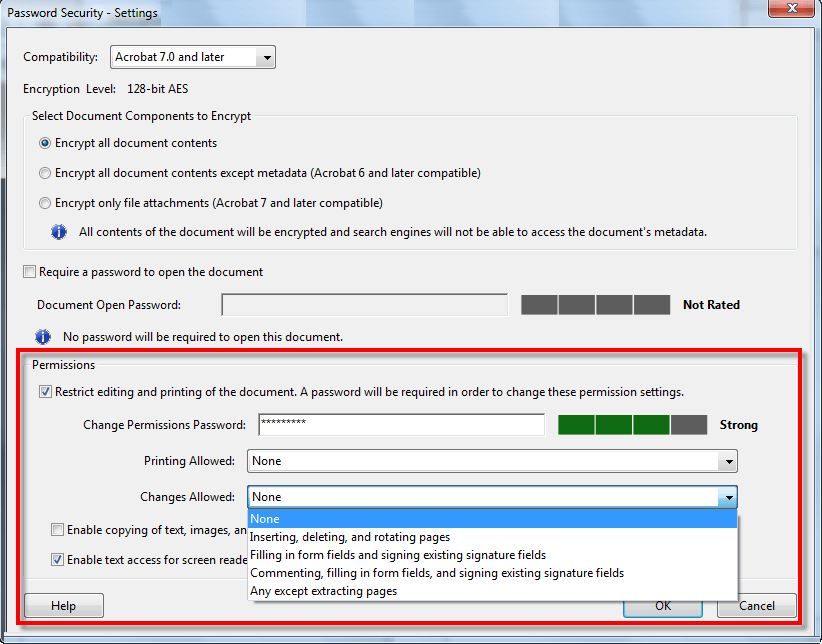

注意:如果您忘记了 PDF 文件的密码,您将无法恢复它。 建议保留一份不受保护的 PDF 文件副本。 要使用 InDesign、Illustrator 或 Photoshop 打开受控 PDF 文件,用户必须输入密码。
删除密码保护
如果您认为文档不应再受到保护,您可以选择从文件中删除密码安全性。 您应该有方便的密码来执行此操作。 但是,如果 PDF 文件使用基于服务器的安全策略进行保护,则只有管理员或策略作者可以删除密码。
步骤 1.打开 PDF 文件 -> 转到“工具”->“保护”->“加密”,然后单击“删除安全性”。
步骤 2.如果您设置了打开文档的密码,请单击“确定”从文档中删除密码。 如果您确实有权限密码,请输入密码,然后单击“确定”并确认更改。
编辑 PDF 文件的免费在线工具
有多种在线工具可用于对 PDF 文件进行编辑、转换或执行多项任务。 我们选择了最好的免费 PDF 编辑器,您可以免费使用它们来完成以下任务。
https://www.pdfescape.com/windows/ https://www.pdfpro.co/
https://www.pdf2go.com/edit-pdf https://smallpdf.com/edit-pdf
| 编辑 PDF 文件 | 保护 PDF 文件 | PDF 到文本文件 |
| 编辑 PDF 格式 | 解锁 PDF 文件 | 转换为 PDF |
| 合并 PDF 文件 | 更改 PDF 页面大小 | Word 到 PDF 转换器 |
| 拆分 PDF 文件 | 修复损坏的 PDF 文件 | 将 JPG 转换为 PDF |
| 排序和删除 PDF 页面 | 从 PDF 转换 | 将 PowerPoint 转换为 PDF |
| 旋转 PDF 页面 | PDF 到 Word 转换器 | 将 Excel 转换为 PDF |
| 压缩 PDF 文件 | 将 PDF 转换为 JPG | 将 PDF 转换为 PowerPoint |
注意:使用在线 PDF 编辑器的唯一缺点是您的数据不再受到保护,因为它被上传到单独的服务器上以进行任何类型的编辑或转换。
PDF阅读器
您必须拥有 Adobe Acrobat、Adobe Reader 或 Foxit 软件才能阅读和打开 PDF 文件。 浏览器也可以打开 PDF 文件,但它们可以在线访问。 对于离线文件,我们需要其中之一。
在此处查看适用于 Window 的最佳 PDF 阅读器列表
加起来
在这里,我们讨论了逐步模拟以在 PDF 文件上执行一些重要任务。 现在我们知道如何创建 PDF 文件、密码保护 PDF 文件、将 PDF 转换为 Word、将 Word 转换为 PDF、使用最好的 PDF 编辑器、免费在线工具、PDF 阅读器等。
如需更多此类提示、技巧和与技术相关的更新,请订阅Tweak Library ,如果您更喜欢与技术相关的视频,请观看并订阅我们的YouTube 频道。 您也可以通过Facebook和Pinterest 联系我们。
